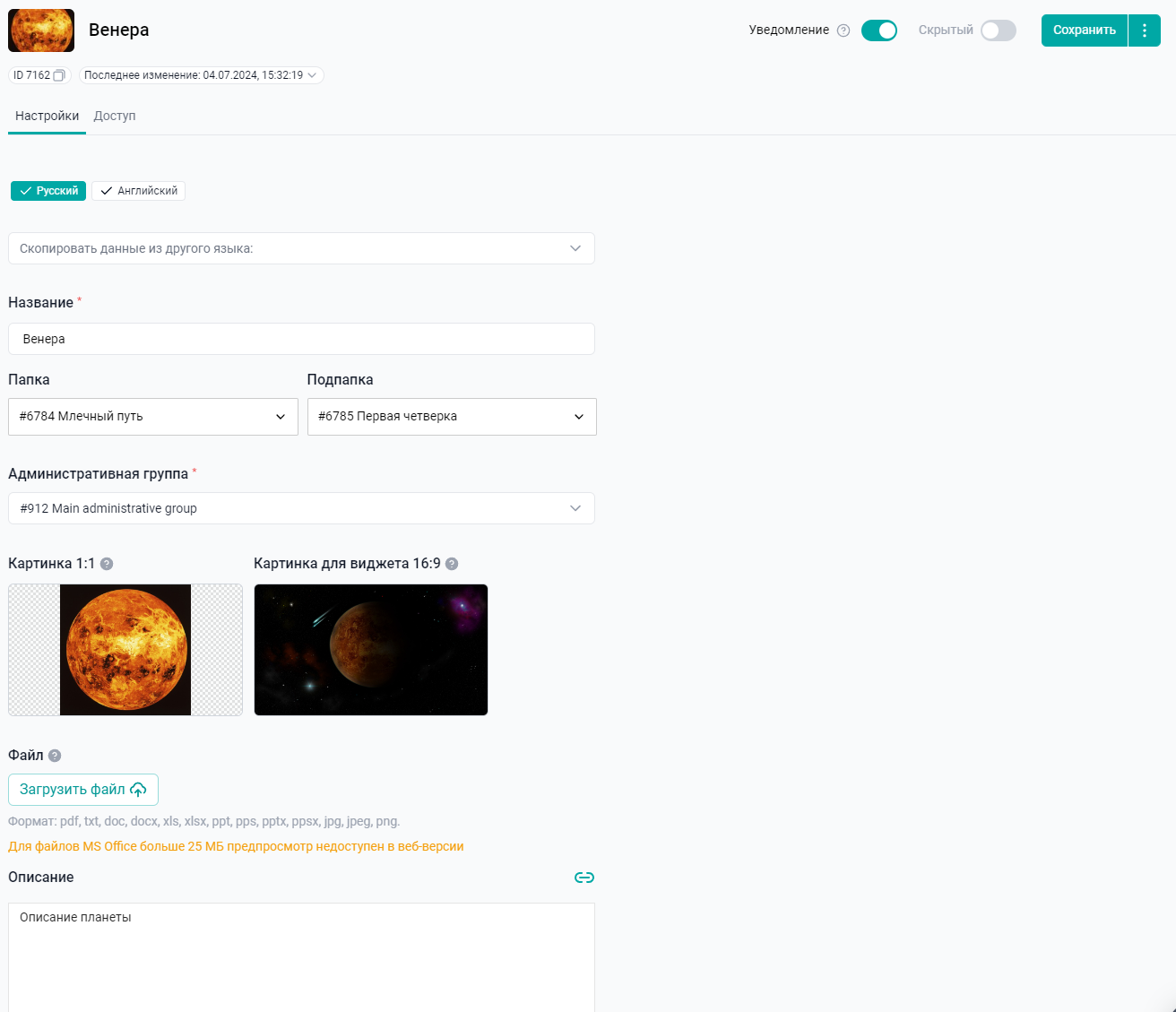
1. Заполните в текстовых полях Название, краткое Описание и Полное описание материала. В полях Описание и Полное описание поддерживается возможность вставки ссылок.
2. Добавьте обложку материала.
Картинка 1:1 - Картинка для каталога материалов. Если вы не добавите дополнительно формат 16:9, то 1:1 будет использоваться в виджетах раздела «Главная».
Картинка для виджета 16:9. (появляется с версии 11.8) Подробнее о виджетах в статье: Создание виджетов.
При отображении картинок учитывается следующая логика на Web + Android + iOS:
Если установлены и 1:1 и 16:9:
На вкладке по пути Профиль→ Избранное отображается картинка 16:9.
На карточке самого материала в Базе знаний отображается картинка 1:1.
В виджетах "Фокус месяца" и "Избранное" на Главной странице отображается картинка 16:9.
Если установлена только 1:1:
На вкладке по пути Профиль→ Избранное отображается картинка 1:1.
На карточке самого материала в Базе знаний отображается картинка 1:1.
В виджетах "Фокус месяца" и "Избранное" на Главной странице отображается картинка 1:1.
Если установлена только 16:9:
На вкладке по пути Профиль→ Избранное отображается картинка 16:9.
На карточке самого материала в Базе знаний не отображается картинка (Web - нет картинки, а на мобильных платформах - стандартная заглушка).
В виджетах "Фокус месяца" и "Избранное" на Главной странице отображается картинка 16:9.
Если не установлена ни одна из картинок:
На вкладке по пути Профиль→ Избранное отображается стандартная заглушка 16:9.
На карточке самого материала в Базе знаний не отображается картинка (Web - нет картинки, а на мобильных платформах - стандартная заглушка).
В виджетах "Фокус месяца" и "Избранное" на Главной странице отображается стандартная заглушка 16:9.
3. Выберите каталог Папка и подкаталог Подпапка.
Примечание. При выборе папки, в которой нет подпапок, вместо выпадающего списка Подпапка отображается кнопка +добавить подпапку. По клику на нее открывается боковое модальное окно создания подпапки.
Обратите внимание, при изменении папки или подпапки у материала, ссылки на материал, созданные до перемещения, перестанут работать. Вам будет необходимо сгенерировать их заново.
Обязательными для заполнения являются поля: Название, Полное описание, Папка и Подпапка.
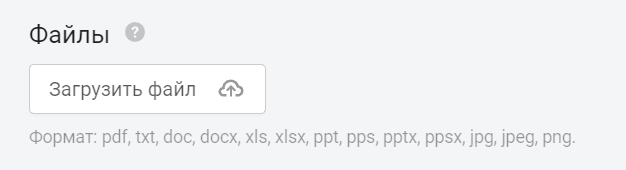
Формат: pdf, txt, doc, docx, xls, xlsx, ppt, pps, pptx, ppsx, jpg, jpeg, png
Поддерживается загрузка изображений формата *.jpg и *.png, размером до 16МБ, и файлов следующих типов: *.pdf, *.txt, *.doc, *.docx, *.xls, *.xlsx, *.ppt, *.pps, *.pptx, *.ppsx, размером до 100 МБ
При загрузке pdf-файла, нажав на кнопку Загрузите файл. После добавления файла есть возможность его заменить на другой, нажав на кнопку Изменить, либо удалить файл, нажав кнопку Удалить.
Галочка "Разрешить пользователям делиться материалами вне платформы" (по умолчанию берется из настроек модуля) - позволяет пользователям скачать материал к себе на устройство и без ограничений им распоряжаться.
При загрузке txt, doc, docx, xls, xlsx, ppt, pps, pptx, ppsx, jpg, jpeg, png файлов, нажав на кнопку Загрузите файл. После добавления файла есть возможность его заменить на другой, нажав на кнопку Изменить, либо удалить файл, нажав кнопку Удалить.
Галочка "Разрешить пользователям делиться материалами вне платформы" стоит по умолчанию - позволяет пользователям скачать материал к себе на устройство и без ограничений им распоряжаться.
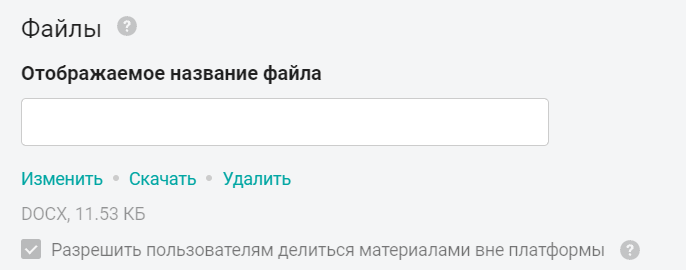
Отображаемое название файла :
После загрузки файла появляется необязательное для заполнения поле Отображаемое название файла (макс. 255 символов) и три кнопки "Изменить", "Скачать", "Удалить". В статусе "Активный" кнопки "Изменить" и "Удалить" не отображаются. Если администратор не указал название файла, в название подставится название материала программы.
Статус показывает доступность материала в платформе - виден он пользователю или нет. Имеет два значения "Скрытый" или "Активный".
Примечание. Тумблер Статус активируется после заполнения всех настроек материала. Если в компании включено несколько языков, то необходимо заполнить все локализации. Переключение доступных языков контента расположено в верхней части формы.
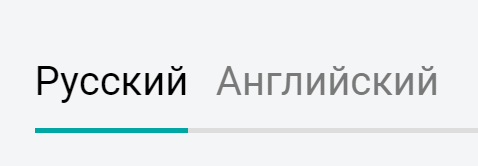
После заполнения настроек нажмите Сохранить изменения.
Настройки доступа позволяют сделать доступным материал группе пользователей через групповые настройки, либо назначить доступ индивидуально. Видео доступно по ссылке.
Если вам не хватило информации, то дайте, пожалуйста, обратную связь по ссылке: Предложения по улучшению статей.
